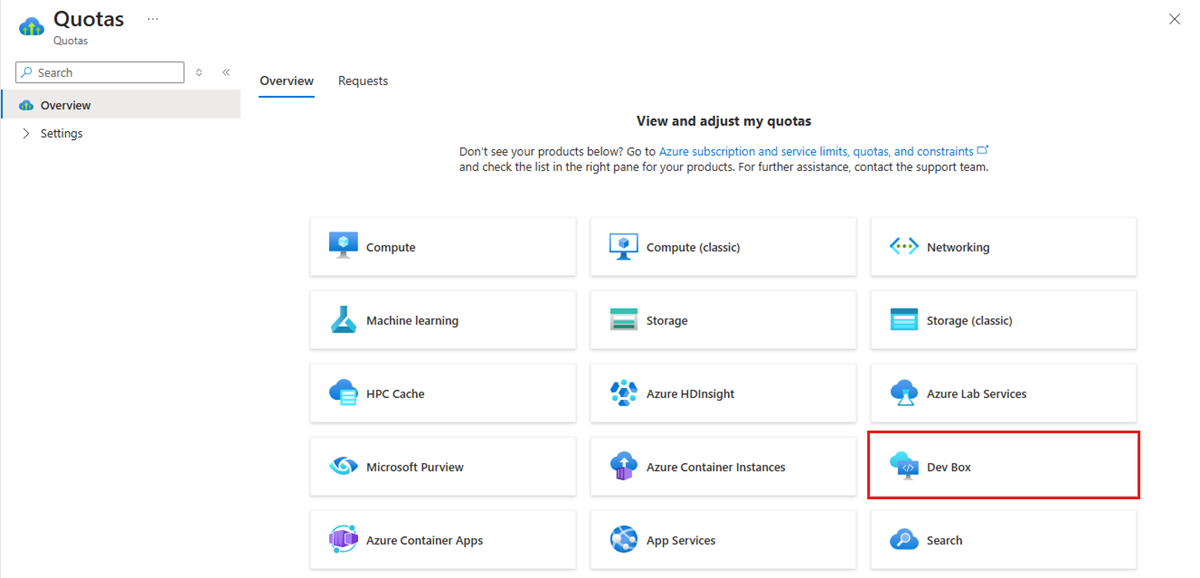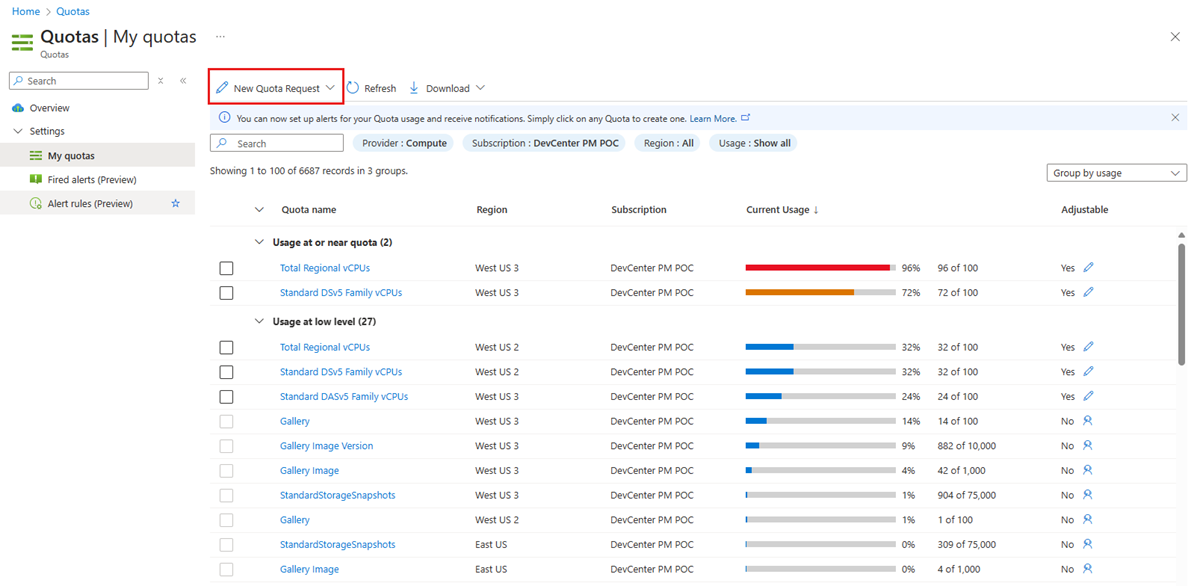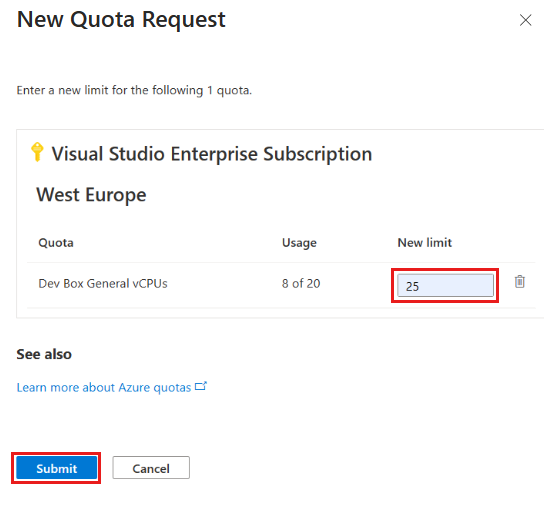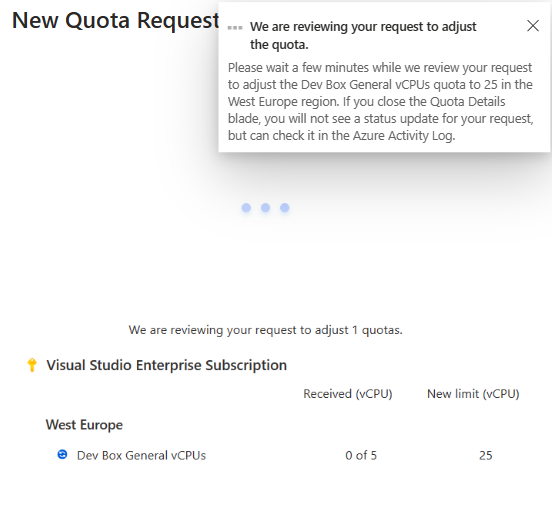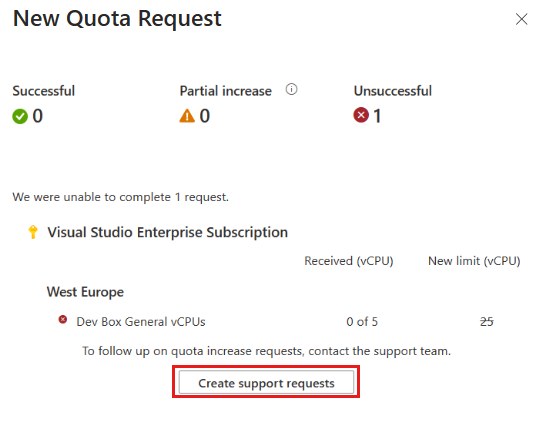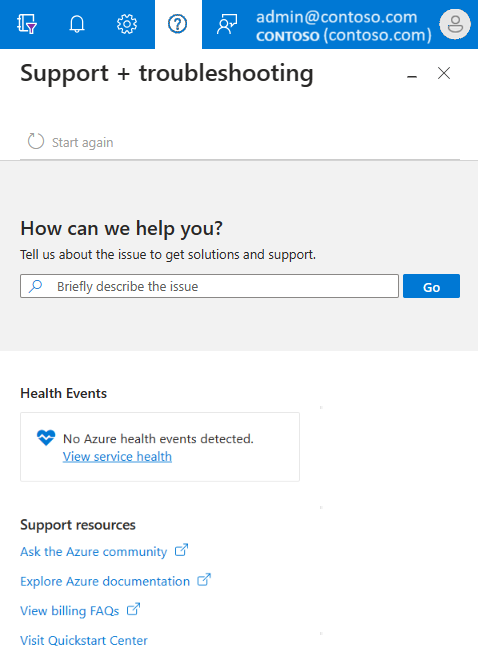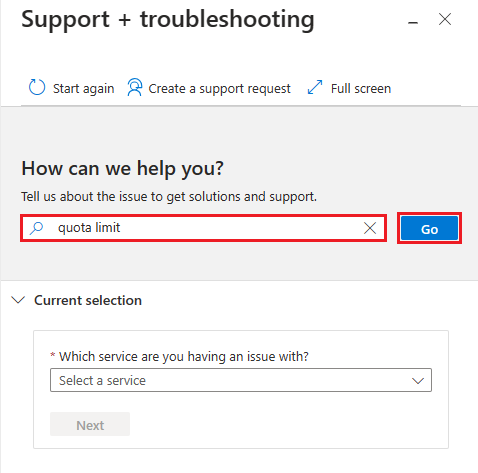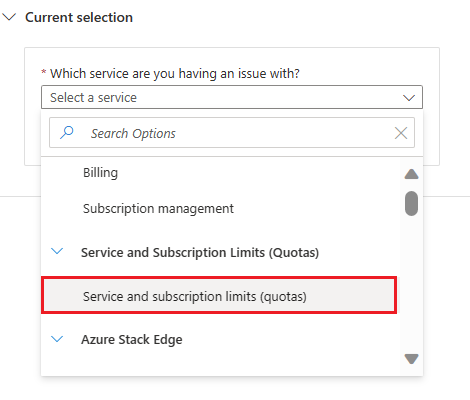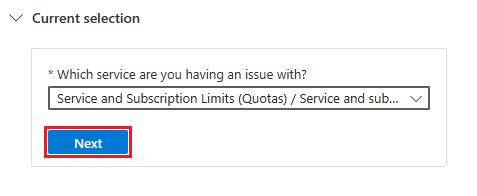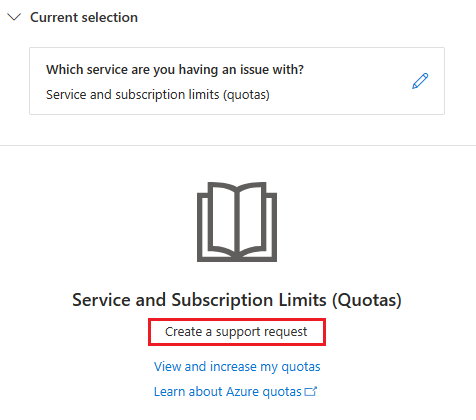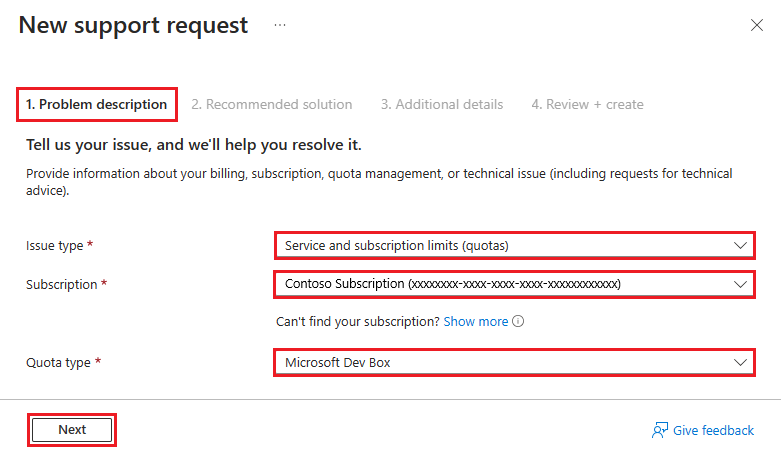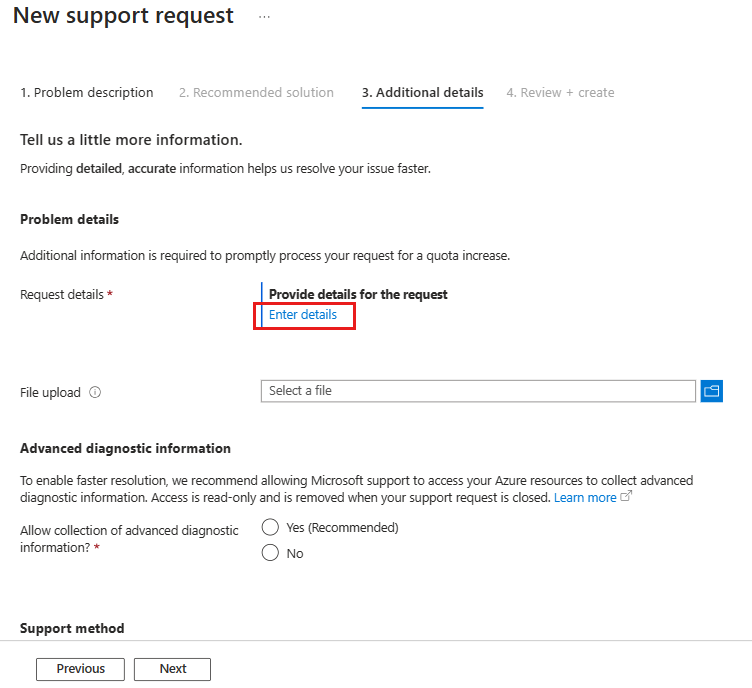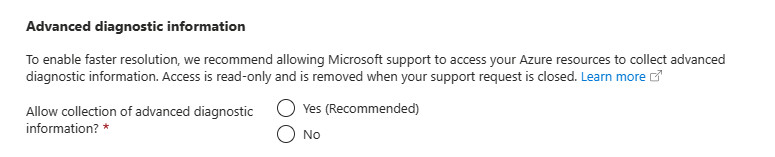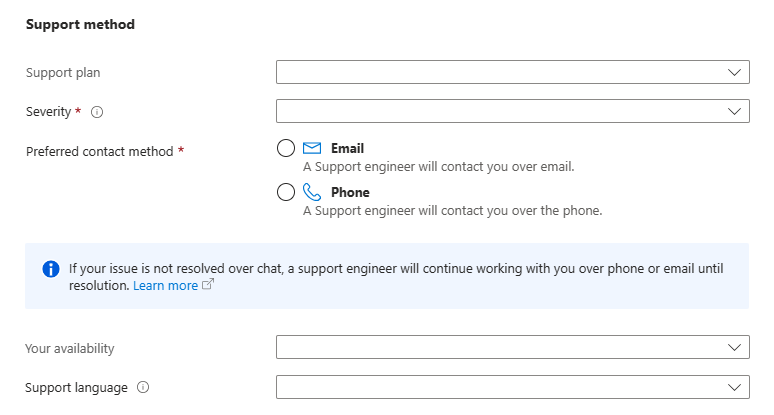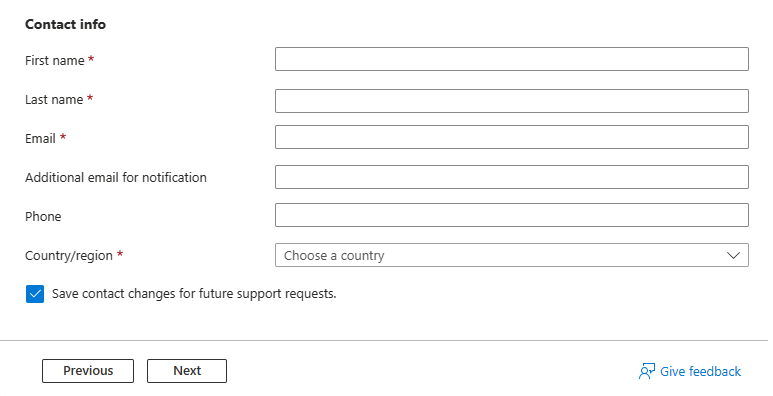Quotum beheren voor Microsoft Dev Box-resources
In dit artikel wordt beschreven hoe u uw quotumlimieten en -gebruik kunt bepalen. Ook wordt beschreven hoe u een ondersteuningsaanvraag indient om het aantal resources voor Microsoft Dev Box in uw Azure-abonnement te verhogen.
Om ervoor te zorgen dat resources beschikbaar zijn voor klanten, heeft Microsoft Dev Box een limiet voor het aantal resourcetypen dat kan worden gebruikt in een abonnement. Deze limiet wordt een quotum genoemd.
Er zijn verschillende typen quota met betrekking tot Dev Box die u kunt zien in de ontwikkelaarsportal en Azure Portal. Quotumtypen omvatten quotum voor Dev Box vCPU voor het maken van boxen en resourcelimieten voor Ontwikkelaarscentrum s, netwerkverbindingen en Dev Box-definities.
Hier volgen enkele voorbeelden van quotumlimieten die kunnen optreden:
- Er gelden limieten voor het aantal vCPU's dat beschikbaar is voor dev-vakken. Deze quotumfout kan optreden in de ontwikkelaarsportal tijdens het maken van het ontwikkelvak. Als gebruikers van dev box bijvoorbeeld een vCPU-quotumfout tegenkomen, zoals QuotaExceeded tijdens het maken van het ontwikkelvak, is het mogelijk dat dit quotum moet worden verhoogd.
- Er zijn standaardabonnementslimieten voor ontwikkelaarscentra, netwerkverbindingen en dev box-definities. Zie Microsoft Dev Box-limieten voor meer informatie.
Wanneer u de limiet voor een resource in uw abonnement bereikt, kunt u een verhoging aanvragen om het aantal beschikbare resources uit te breiden. Met het aanvraagproces kan het Microsoft Dev Box-team ervoor zorgen dat uw abonnement niet betrokken is bij fraude of onbedoelde, plotselinge grootschalige implementaties.
Vereisten
- Als u een ondersteuningsaanvraag wilt maken, heeft uw Azure-account de rol Eigenaar, Inzender of Inzender ondersteuningsaanvraag nodig op abonnementsniveau.
Resourcegebruik en quotum voor Dev Box bepalen via QMS
Om inzicht te krijgen in waar en hoe u uw quotum gebruikt, biedt het Quota Management System (QMS) een gedetailleerd rapport van resourcegebruik voor alle typen resources in elk van uw abonnementen op de pagina Mijn quota . QMS biedt verschillende voordelen voor de Dev Box-service, waaronder:
- Verbeterde gebruikerservaring voor een eenvoudiger aanvraagproces.
- Versnelde goedkeuringen via automatisering op basis van drempelwaarden.
- Metrische gegevens voor het bewaken van het quotumgebruik in een bestaand abonnement.
Inzicht in quotumlimieten die van invloed zijn op uw Dev Box-resources, helpt u bij het plannen van toekomstig gebruik. U kunt de standaardabonnementslimiet voor elke resource controleren, uw huidige gebruik bekijken en bepalen hoeveel quotum er in elke regio blijft. Door de snelheid te controleren waarmee uw quotum wordt gebruikt, kunt u plannen en voorbereiden om een quotumlimietverhoging aan te vragen voordat u de quotumlimiet voor de resource bereikt.
Een quotumverhoging aanvragen via QMS
Meld u aan bij Azure Portal en ga naar het abonnement dat u wilt onderzoeken.
Voer in de zoekbalk van Azure Portal quota in en selecteer Quota in de resultaten.
Selecteer Dev Box op de pagina Quota.
Bekijk het quotumgebruik en de limieten voor elk resourcetype.
Als u een quotumaanvraag voor berekening wilt verzenden, selecteert u Nieuwe quotumaanvraag.
Tip
Als u andere quota wilt bewerken en aanvragen wilt verzenden, selecteert u in de kolom Aanvraagaanpassing het potloodpictogram.
Voer in het deelvenster Quotumaanvraag de nieuwe quotumlimiet in die u wilt aanvragen en selecteer vervolgens Verzenden.
Microsoft beoordeelt uw aanvraag en reageert op u via Azure Portal.
Als uw aanvraag is goedgekeurd, wordt de nieuwe quotumlimiet bijgewerkt in Azure Portal. Als uw aanvraag wordt geweigerd, kunt u een nieuwe aanvraag indienen met aanvullende informatie.
Een ondersteuningsaanvraag initiëren met ondersteuning en probleemoplossing
Als alternatief voor het gebruik van het Quota Management System (QMS) in Azure Portal kunt u een ondersteuningsaanvraag initiëren om uw quotumlimiet te verhogen met behulp van de functie Ondersteuning en probleemoplossing . Deze functie biedt een begeleide ervaring om u te helpen bij het maken van een ondersteuningsaanvraag voor quotumverhogingen.
Selecteer op de startpagina van Azure Portal het pictogram Ondersteuning en probleemoplossing (vraagteken) op de werkbalk.
Voer in het vak Hoe kunnen we u helpen? quotumlimiet in en selecteer vervolgens Go. De weergave wordt bijgewerkt om de sectie Huidige selectie weer te geven .
In de vervolgkeuzelijst Welke service ondervindt u een probleem? Selecteer service- en abonnementslimieten (quota).
Bevestig uw keuze voor de huidige selectie en selecteer vervolgens Volgende. De weergave-updates bevatten een optie voor het maken van een ondersteuningsaanvraag voor quota.
Selecteer een ondersteuningsaanvraag maken in de sectie Service- en abonnementslimieten (quota).
De pagina Nieuwe ondersteuningsaanvraag wordt geopend. Ga door naar de volgende sectie om het ondersteuningsaanvraagformulier in te vullen.
De aangevraagde quotumverhoging beschrijven
Volg deze stappen om uw aangevraagde quotumverhoging te beschrijven en vul het ondersteuningsformulier in.
Op de pagina Nieuwe ondersteuningsaanvraag op de 1. Tabblad Beschrijving van probleem, configureer de volgende instellingen en selecteer vervolgens Volgende.
Instelling Weergegeven als Issue type Selecteer Service- en abonnementslimieten (quota). Abonnement Selecteer het abonnement waarop de aanvraag van toepassing is. Quotumtype Selecteer Microsoft Dev Box. Nadat u Volgende hebt geselecteerd, slaat het hulpprogramma de 2 over. Tabblad Aanbevolen oplossing en opent de 3. Tabblad Aanvullende details. Dit tabblad bevat vier secties: Probleemgegevens, geavanceerde diagnostische gegevens, ondersteuningsmethode en contactgegevens.
Op de 3. Ga naar het tabblad Aanvullende details en selecteer Details invoeren in de sectie Probleemdetails. Het deelvenster Quotumdetails wordt geopend.
Configureer in het deelvenster Quotumdetails de volgende instellingen:
Instelling Weergegeven als Regio Selecteer de regio waarin u het quotum wilt verhogen. Quotumtype Wanneer u een regio selecteert, wordt de weergave bijgewerkt om uw huidige gebruik en huidige limiet voor alle quotumtypen weer te geven. Nadat de weergave is bijgewerkt, stelt u het veld Quotumtype in op het quotum dat u wilt verhogen. Nieuwe totaallimiet Voer de nieuwe totale limiet in die u wilt aanvragen. Is het een limietvermindering? Selecteer Ja of Nee. Aanvullende informatie Voer eventuele extra informatie over uw aanvraag in. Selecteer Opslaan en doorgaan.
De ondersteuningsaanvraag voltooien
Als u het ondersteuningsaanvraagformulier wilt voltooien, configureert u de overige instellingen. Wanneer u klaar bent, controleert u uw gegevens en dient u de aanvraag in.
Configureer op het tabblad Aanvullende details in de sectie Geavanceerde diagnostische gegevens de volgende instelling:
Instelling Weergegeven als Verzamelen van geavanceerde diagnostische gegevens toestaan Selecteer Ja (aanbevolen) of Nee. Configureer in de sectie Ondersteuningsmethode de volgende instellingen:
Instelling Weergegeven als Ondersteuningsplan Selecteer uw ondersteuningsplan. Ernst Selecteer de ernst van het probleem. Voorkeurscontactmethode Selecteer E-mail of telefoon. Uw beschikbaarheid Voer uw beschikbaarheid in. Ondersteuningstaal Selecteer uw taalvoorkeur. Configureer in de sectie Contactgegevens de volgende instellingen:
Instelling Weergegeven als Voornaam Voer uw voornaam in. Achternaam Voer uw achternaam of familienaam in. E-mailadres Voer uw e-mailadres van uw contactpersoon in. Extra e-mail voor melding Voer een e-mailbericht in voor meldingen. Telefoon Voer het telefoonnummer van uw contactpersoon in. Land/regio Voer uw locatie in. Sla wijzigingen in contactpersonen op voor toekomstige ondersteuningsaanvragen. Schakel het selectievakje in om wijzigingen op te slaan. Selecteer Volgende.
Op de 4. Het tabblad Controleren en maken , controleer uw gegevens. Wanneer u klaar bent om de aanvraag in te dienen, selecteert u Maken.
Gerelateerde inhoud
- Controleer het standaardquotum voor elk resourcetype per abonnementstype met Microsoft Dev Box-limieten.
- Meer informatie over het algemene proces voor het maken van ondersteuning voor Azure aanvragen.